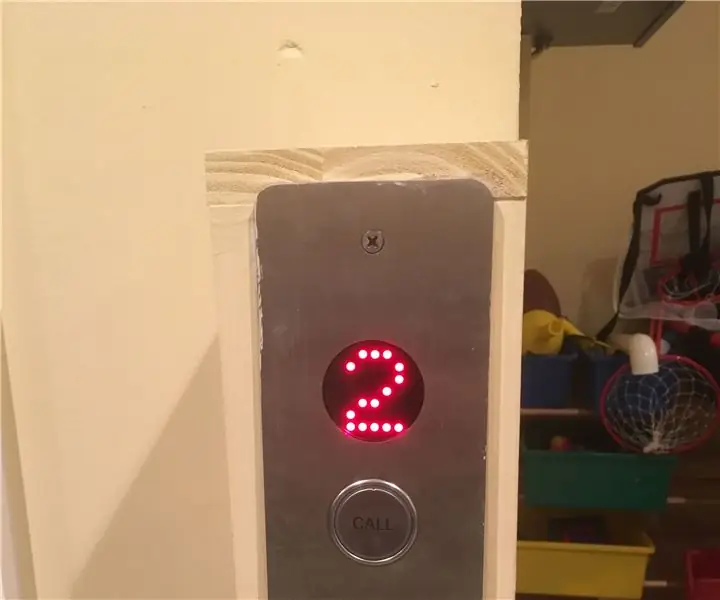
Índice:
- Autor John Day [email protected].
- Public 2024-01-30 11:36.
- Última modificação 2025-01-23 15:03.


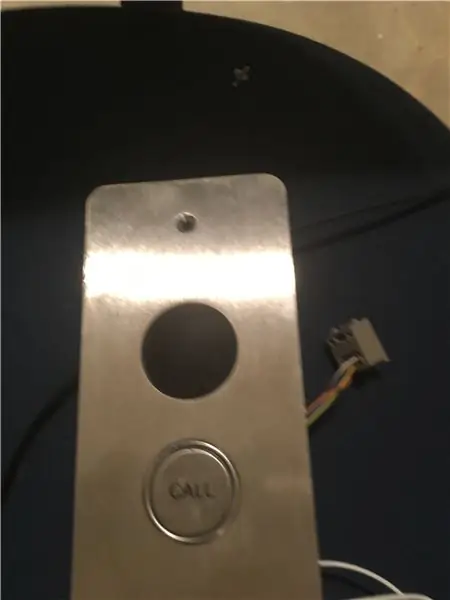
O método neste instrutível pode ser usado para qualquer botão, mas para este caso, temos um elevador que queremos chamar usando o Amazon Alexa. Eu tenho um instrutor anterior onde usei um solenóide controlado por Alexa para fazer a mesma coisa, mas este é mais elegante e funciona melhor. O botão ainda funciona como está, mas você também pode usar o Alexa para controlá-lo.
A ideia final é esta --- quando você aperta um botão, completa um circuito. Para este instrutível, estou usando uma combinação alexa / microcontrolador / relé para completar o circuito. Não está substituindo o botão. Pressionar o botão ainda completará o circuito. Além disso, quando você liga para Alexa, ela sinaliza para o microcontrolador, e o microcontrolador envia um sinal para o relé, que então completa o circuito.
Os itens necessários são:
WeMos D1 mini
Placa de relé
fios
cabo de alimentação para o WeMos D1 mini
Etapa 1: encontre os pólos do botão

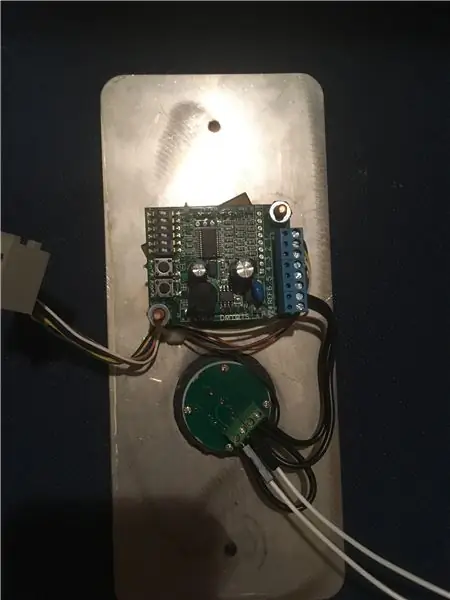

Tirei a placa do elevador e descobri que poderia retirá-la apenas desconectando um conector de plugue de telefone. Na parte de trás da placa do elevador estava o funcionamento do botão, um processador e uma tela para exibição de números. Felizmente, o botão tinha um terminal de parafuso para os fios. Não é necessário corte ou solda! No entanto, havia 4 terminais e eu tive que decidir quais eram para o botão. Parece-me que 99% de todos os botões usam um interruptor táctil com algum tipo de tampa de placa, então quando olhei para a placa do botão pude ver onde as pernas do botão foram soldadas e para qual terminal eles foram. Então, imaginei que aqueles dois terminais eram os que eu queria. Para testar isso, conectei a placa do elevador e toquei uma das extremidades de um fio em cada terminal. Com certeza, isso completou o circuito, o botão se acendeu e a porta do elevador se abriu.
Etapa 2: conecte-o
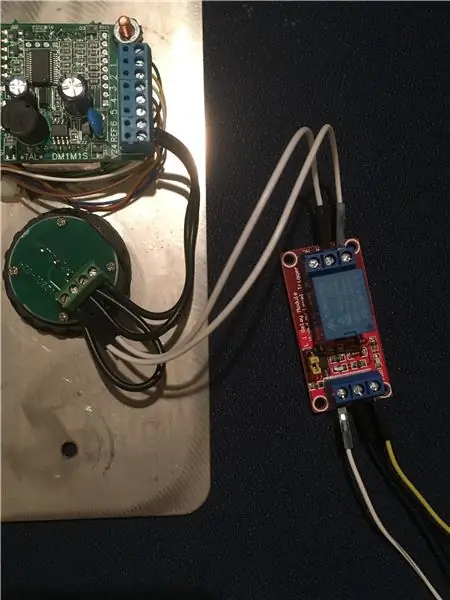
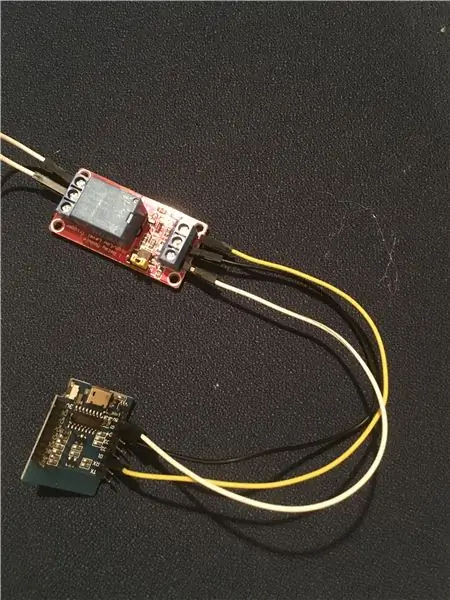
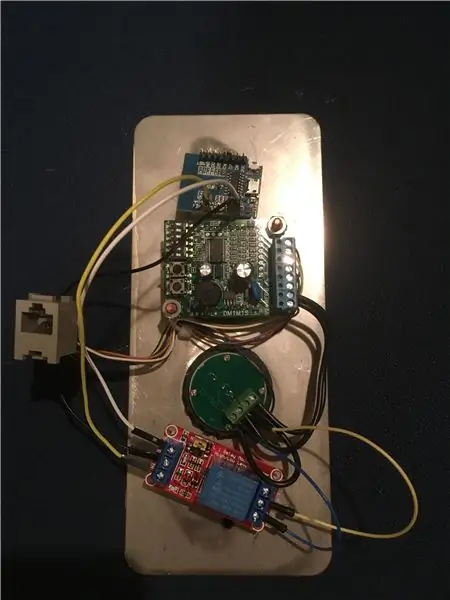
Este circuito é 'Normalmente aberto'. Quando você pressiona o botão, você deseja que ele feche o circuito. Então, os fios do botão vão para o relé. Um vai para o terminal COM e o outro para o terminal NÃO (normalmente aberto).
Em seguida, os fios da outra extremidade do relé se conectam ao microprocessador. É muito simples …
DC- do relé para GND do microprocessador
DC + do relé para 5V do microprocessador
IN do relé para qualquer pino digital no microprocessador
Depois de verificar se tudo estava funcionando bem, colei o relé e o processador WeMos na parte de trás da placa do elevador.
Etapa 3: Codifique
Isso é fácil e difícil ao mesmo tempo. Se eu tivesse que codificar todo o aperto de mão com a Amazon Alexa, estaria muito além do meu nível de habilidade. Felizmente, alguém já fez isso.
Inscreva-se no Sinric aqui. Este site tem tudo que você precisa. Você pode registrar o seu 'dispositivo' nesta página para que ele receba um nome de dispositivo exclusivo com o qual Alexa possa se comunicar. Em seguida, você pode usar o código de amostra para fazer o upload para o WeMos e apenas substituí-lo no nome do seu dispositivo, seu WiFi e o código a ser aprovado quando Alexa ligar / desligar seu dispositivo. No meu caso, foi simplesmente adicionar um pinMode (myRelayPin, HIGH); atraso (700); pinMode (myRelayPin, LOW); para enviar um sinal ao relé para completar o circuito.
Etapa 4: torne-o ainda mais útil
Eu segui essas etapas para o botão de cima e de baixo. Nesse ponto, você pode fazer com que Alexa pressione o botão do andar em que você está e, em seguida, dê um segundo comando para pressionar o botão do andar em que está indo. Mas, realmente, isso é muito complicado.
Eu baixei o aplicativo Alexa no meu telefone. A partir daí, posso ir para o menu principal, selecionar 'Rotinas' e criar uma rotina para o elevador. Por exemplo, quando eu digo "Alexa, descendo" Alexa sinalizará o botão na cozinha, ela dirá "Descendo" (preciso que ela faça uma breve pausa e que ela diga algo dá o atraso de que preciso), então ela dirá sinalize o botão no porão. Com um comando, tudo é feito.
Recomendado:
Indicador de bicicleta minimalista, habilitado para toque !: 10 etapas (com imagens)

Indicador de bicicleta minimalista, habilitado para toque !: Hi there! Este é meu primeiro Instructable. Sempre quis fazer as coisas do zero só para ver como funciona e quem não gosta do DIY (Do it yourself) quando você pode modificar algo de acordo com as suas necessidades, certo? Tão interessante quanto um DIY m
IoT APIS V2 - Sistema automatizado de irrigação de plantas habilitado para IoT autônomo: 17 etapas (com fotos)

IoT APIS V2 - Sistema Automatizado de Irrigação de Plantas habilitado para IoT: Este projeto é uma evolução do meu instrutível anterior: APIS - Sistema Automatizado de Irrigação de PlantasEstou usando APIS por quase um ano agora, e queria melhorar o design anterior: Capacidade de monitorar a planta remotamente. É assim
Microcontrolador AVR. Alterne os LEDs usando um botão de pressão. Botão Debouncing: 4 etapas

Microcontrolador AVR. Alterne os LEDs usando uma chave de botão. Push Button Debouncing: Nesta seção, aprenderemos como fazer o código do programa C para ATMega328PU para alternar o status dos três LEDs de acordo com a entrada de uma chave de botão. Além disso, exploramos uma solução para o problema de ‘Switch Bounce’. Como de costume, nós teremos
Usando seu telefone Sony Ericsson habilitado para Bluetooth para controlar seu computador: 6 etapas

Usando seu telefone Sony Ericsson habilitado para Bluetooth para controlar seu computador: eu tenho lido sobre instrutíveis há algum tempo e sempre quis fazer algumas das coisas que as pessoas escreveram, mas me peguei olhando coisas que são difíceis de fazer porque são genuinamente difíceis de fazer, ou o
Luzes do elevador sem o elevador: 6 etapas (com fotos)

Luzes do elevador sem elevador: plano de fundo Há alguns anos, todos os elevadores de um prédio local foram refeitos. Um amigo meu viu todas as peças que estavam sendo jogadas fora e obteve permissão para roubar. Procuramos e encontramos vários itens de interesse. A melhor parte que eu
